win7cf怎么调全屏|win7cf全屏设置方法
时间:2016-12-07 来源:互联网 浏览量:
win7cf怎么调全屏?说到CF,很多爱好网游的朋友一家觉得热血沸腾吧!的确这是一个充满刺激的网络游戏,只在玩上了就放不下了。但是有些朋友玩的时候觉得有那么一点美中不足,为什么呢?很多网游朋友都体验过在大屏下玩CF有多么地带劲,所以,那些感到美中不足的朋友就是因为本来自己的屏幕都只有19寸,再加上不知道win7cf全屏怎么调,真的好无奈,只能羡慕人家的份!
现在不用再无奈了,行动起来,下面我用图文并茂的方式来教你win7cf全屏怎么调的问题,一定管用。些方法能解决Windows7下游戏全屏的问题。
win7cf全屏设置方法:
打开注册表编辑器单击开始菜单选择“运行”项或者是组合键:Win键+R键,打开运行窗口,在窗口的输入栏中输入regedit按回车,注册表编辑器就打开了。
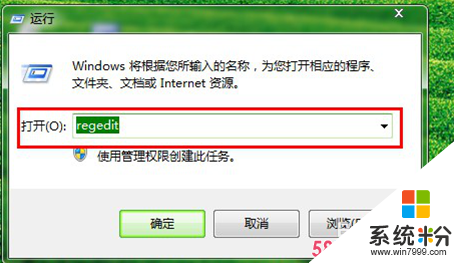
1、运行窗口
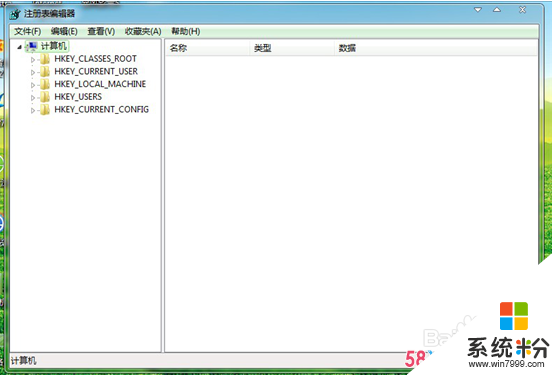
2、注册表编辑器
第二步:定位到以下位置: HKEY_LOCAL_MACHINE\SYSTEM\ControlSet001\Control\GraphicsDrivers\Configuration\然后选中Configuration右键,点击查找,
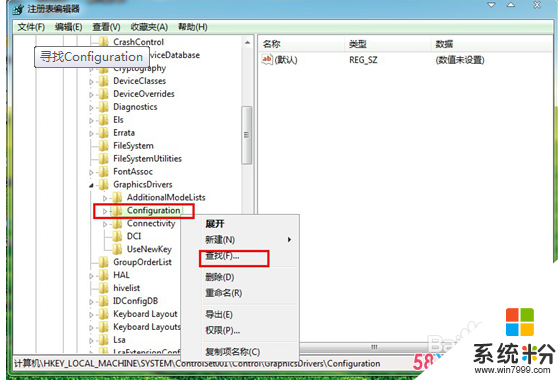
3、寻找Configuration在查找框中输入Scaling,
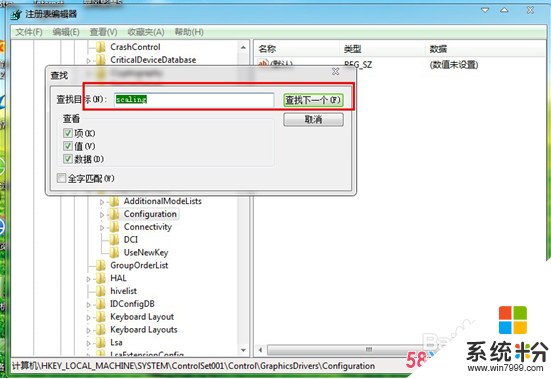
4、输入Scaling在右边的框中找到scaling,右键scaling点击修改,
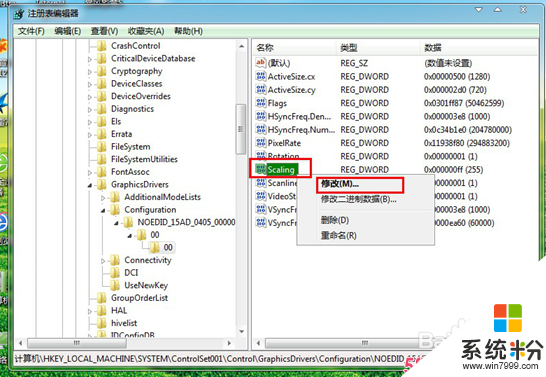
5、右键scaling点击修改在弹出的框里将数值改为3即可(原值是4),
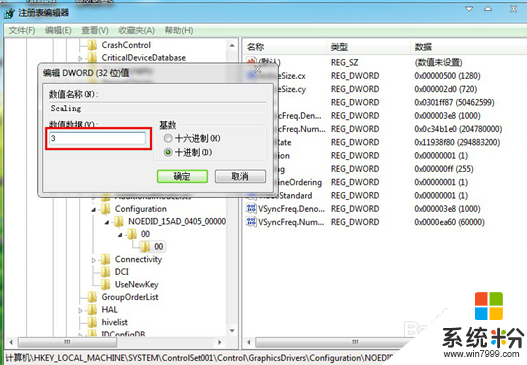
6、更改数值怎样是不是很详细的教程呀!
参考以上的方法大家就知道【win7cf怎么调全屏】了,觉得教程有用的话,可以分享给身边有需要的小伙伴,或者有其他的ghost操作系统下载后使用的疑问,建议上系统粉查看解决的方法。
相关教程
- ·win7cf全屏如何调——想要玩得更痛快就全屏吧! win7cf全屏调的方法有哪些——想要玩得更痛快就全屏吧!
- ·win7cf烟雾头怎么调最清楚|win7cf烟雾头调整方法
- ·windows7怎么调整游戏全屏 Win7游戏全屏设置方法
- ·w7玩cf不能全屏怎么办|w7cf设置全屏的方法
- ·w7系统游戏怎么设置全屏|w7系统设置游戏全屏的方法
- ·win7玩星际正版无法全屏怎么办|win7设置玩游戏全屏的方法
- ·win7系统电脑开机黑屏 Windows7开机黑屏怎么办
- ·win7系统无线网卡搜索不到无线网络 Win7电脑无线信号消失怎么办
- ·win7原版密钥 win7正版永久激活密钥激活步骤
- ·win7屏幕密码 Win7设置开机锁屏密码的方法
Win7系统教程推荐
- 1 win7原版密钥 win7正版永久激活密钥激活步骤
- 2 win7屏幕密码 Win7设置开机锁屏密码的方法
- 3 win7 文件共享设置 Win7如何局域网共享文件
- 4鼠标左键变右键右键无法使用window7怎么办 鼠标左键变右键解决方法
- 5win7电脑前置耳机没声音怎么设置 win7前面板耳机没声音处理方法
- 6win7如何建立共享文件 Win7如何共享文件到其他设备
- 7win7屏幕录制快捷键 Win7自带的屏幕录制功能怎么使用
- 8w7系统搜索不到蓝牙设备 电脑蓝牙搜索不到其他设备
- 9电脑桌面上没有我的电脑图标怎么办 win7桌面图标不见了怎么恢复
- 10win7怎么调出wifi连接 Win7连接WiFi失败怎么办
Win7系统热门教程
- 1 Win7笔记本系统待机恢复后没有声音的解决方法有哪些 Win7笔记本系统待机恢复后没有声音该如何解决
- 2 win7显示隐藏的文件和文件夹 Win7系统如何显示隐藏的文件夹
- 3 win7系统漏洞如何修复|win7系统漏洞修复方法
- 4win7系统的背景桌面该如何换? win7系统的背景桌面切换的方法有哪些?
- 5win7纯净版64位系统怎样取得最高权限
- 6win7在使用过程中老是出现假死现象怎么办
- 7解决Win7系统没有兼容方式运行的方法
- 8怎么为Win7系统释放更多硬盘空间 为Win7系统释放更多硬盘空间的方法
- 9Win7系统耳机声音太小如何解决 Win7系统耳机声音太小怎么解决
- 10Win7升级方法:用列表进行程序兼容测试
最新Win7教程
- 1 win7系统电脑开机黑屏 Windows7开机黑屏怎么办
- 2 win7系统无线网卡搜索不到无线网络 Win7电脑无线信号消失怎么办
- 3 win7原版密钥 win7正版永久激活密钥激活步骤
- 4win7屏幕密码 Win7设置开机锁屏密码的方法
- 5win7怎么硬盘分区 win7系统下如何对硬盘进行分区划分
- 6win7 文件共享设置 Win7如何局域网共享文件
- 7鼠标左键变右键右键无法使用window7怎么办 鼠标左键变右键解决方法
- 8windows7加密绿色 Windows7如何取消加密文件的绿色图标显示
- 9windows7操作特点 Windows 7的特点有哪些
- 10win7桌面东西都没有了 桌面文件丢失了怎么办
